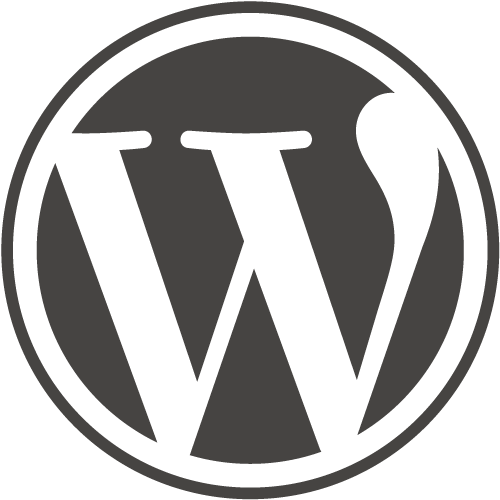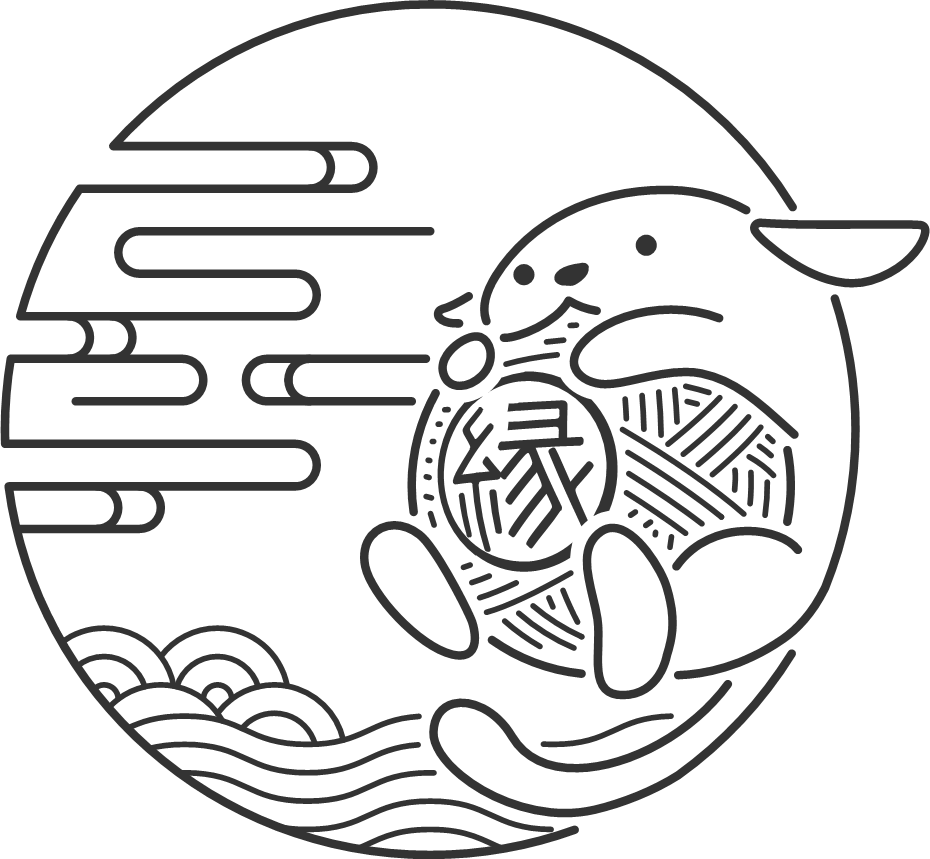以前書いた記事「Google Cloud Platform (GCP) で WordPress を運用する様々な方法」から新たな進展がありました。
WordPress on App Engine Starter Project はもう古い
「GAE スタンダード環境で運用する方法」で紹介したインストール手順ですが、2017/11/11 に GitHub の readme が更新されました。
This project is no longer actively developed or maintained.
For new work on this check out A helper command for running WordPress on Google Cloud Platform
このプロジェクトはもはやメンテナンスされていないため、別の方法でインストールするように案内されています。
別の方法としてリンクされているリポジトリは、「GAE フレキシブル環境で運用する方法」で紹介したインストール手順でも使用されています。
つまり、現在は GAE のスタンダード環境もフレキシブル環境も、このヘルパースクリプトを使った運用方法を推奨しているようです。
ネットで紹介されているインストール手順は古いやり方ばかりなので要注意です。
GCE で運用する方法2
前回の記事で、ランチャーを使用したインストール手順を紹介しましたが、ランチャーを使わずにインストールする方法もありました。
CONTAINER ENGINE に WORDPRESS をデプロイする方法
また、推定費用も $4.28~/月 と紹介しましたが、GCE には無料で使えるマシンタイプもあるようです。(以前はGCEに無料枠はなかった気がします)
実は、これらの情報は GCP の公式ドキュメントにまとめられていました。
正確な情報はそちらをご確認いただければ良いと思います。